Impresión de fotos desde un teléfono inteligente/tableta
En esta sección se describe cómo imprimir fotografías con Canon PRINT Inkjet/SELPHY.
Consulte a continuación los detalles sobre cómo descargar Canon PRINT Inkjet/SELPHY.
-
Abra el soporte del papel (A) y la extensión del soporte del papel (B).
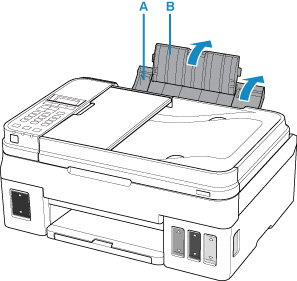
-
Extraiga la bandeja de salida del papel (C) y abra la extensión de la bandeja de salida (D).
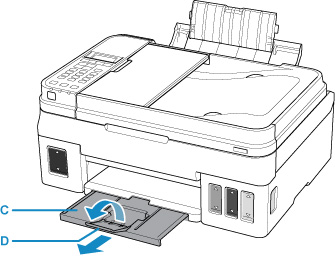
-
Cargue papel CON LA CARA DE IMPRESIÓN HACIA ARRIBA.
-
Alínee las guías del papel (E) con el ancho del papel.
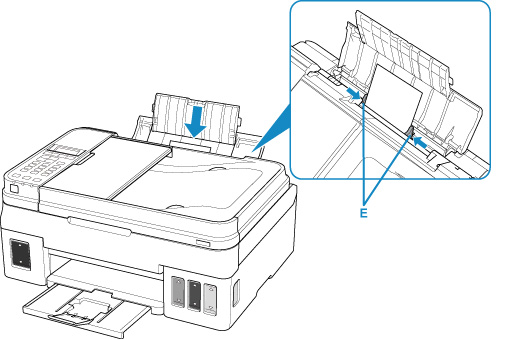
Después de cargar el papel en la bandeja posterior, la pantalla de registro de información del papel para la bandeja posterior se muestra en la pantalla LCD.
-
Pulse el botón OK.

-
Utilice el botón

 para seleccionar el tamaño del papel cargado en la bandeja posterior y, a continuación, pulse el botón OK.
para seleccionar el tamaño del papel cargado en la bandeja posterior y, a continuación, pulse el botón OK.
 Nota
Nota-
El
 (asterisco) en la pantalla LCD indica la configuración actual.
(asterisco) en la pantalla LCD indica la configuración actual.
-
-
Utilice el botón

 para seleccionar el tipo de papel cargado en la bandeja posterior y, a continuación, pulse el botón OK.
para seleccionar el tipo de papel cargado en la bandeja posterior y, a continuación, pulse el botón OK.
-
Inicie
 (Canon PRINT Inkjet/SELPHY) desde su teléfono inteligente o tableta.
(Canon PRINT Inkjet/SELPHY) desde su teléfono inteligente o tableta. -
Seleccione Impresión de fotos (Photo Print) en Canon PRINT Inkjet/SELPHY.
Se muestra la lista de fotos guardadas en su teléfono inteligente o tableta.
-
Seleccione una foto.
También puede seleccionar varias fotos a la vez.
-
Especifique el número de copias, el tamaño del papel, etc.
-
Seleccione Imprimir (Print).

